iPhone 16: 新しい写真スタイルでショットを適応させる
Apple の最新の iPhone 16、iPhone 16 Plus、iPhone 16 Pro、iPhone 16 Pro Max モデルでは、最新世代の写真スタイルを使用して写真の特定の部分の特定の色を調整し、希望どおりの外観を作成できます。 .

デフォルトの写真スタイルを選択すると、そのスタイルが保存され、撮影したすべての写真に反映され、カメラ アプリで調整できます。または、写真アプリで編集します。
デフォルトの写真スタイルを選択してください
カメラで選択した写真スタイルは、検出した肌のトーンに基づいて写真を最適化します。ただし、この選択に縛られるわけではありません。写真を撮影する前に、カメラ アプリでスタイルを直接簡単に切り替えたり調整したりできます。 iPhone 16 で写真スタイルを選択する前に、iPhone のカメラで少なくとも 4 枚の写真を撮影しておく必要があることに注意してください。
- iPhone 16 で設定アプリを開きます。
- をタップしますカメラ。
- [アプリ設定] で、写真スタイルをタップします。
- [開始] をタップし、画面上の指示に従います。
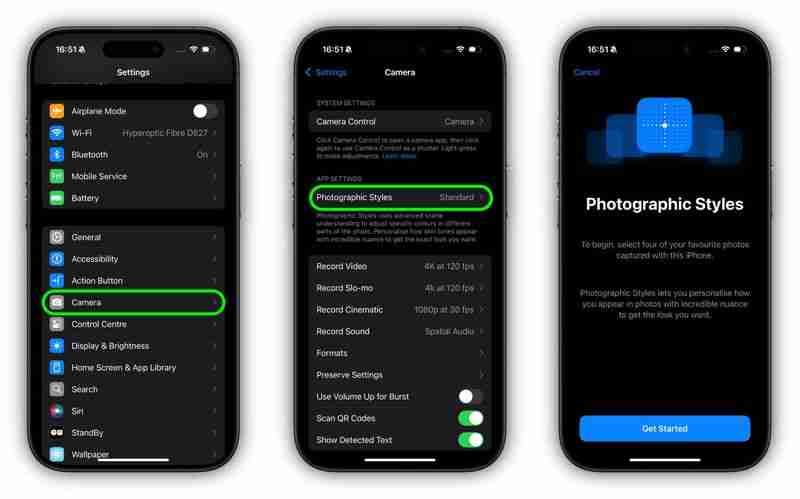
写真スタイルを調整する
iPhone 16 でデフォルトの写真スタイルを選択した後、写真を撮る前にそのトーン、色、強度を微調整できます。カメラ アプリで。
- iPhone でカメラ アプリを開きます。
- 右上隅にある点線の四角形のアイコンをタップします。
- 上に指をドラッグします。ビューファインダーの下の四角をタップすると、色調と色を同時に調整できます。
- 四角の下のスライダーを指でドラッグして、強度レベルを調整します。
- 右上の点線の四角アイコンをタップします
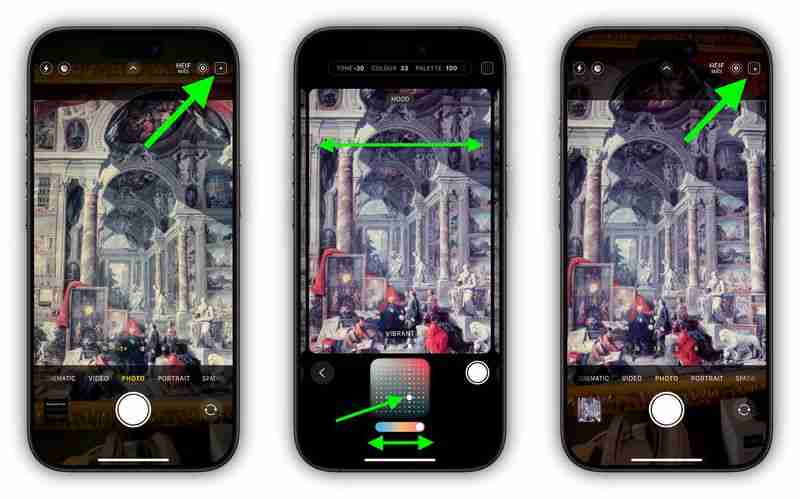
調整を行うと、トーン、色、強度の値が次の位置に表示されることに注意してください。画面の上部。これらの値をリセットするには、丸い矢印をタップするだけです。
カメラ アプリで別の写真スタイルを使用するには、右上隅にある点線の四角形のアイコンをタップし、カメラ フレームを左または右にスワイプします。をクリックして、アンバー、ローズゴールド、クワイエット、またはエーテルなどの新しいスタイルを選択します。満足のいく結果が得られたら、点線の四角形をもう一度タップします。
写真を撮影した後に写真スタイルを調整することもできることをご存知ですか?その方法については、専用のハウツー記事へのリンクをクリックしてください。
-
 INZONE M9 II: ソニー、4K解像度と750ニトのピーク輝度を備えた新しい「PS5に最適」なゲームモニターを発売INZONE M9 II は、発売から 2 年余りが経過した INZONE M9 の直接の後継機として登場します。ちなみに、ソニーは本日、INZONE M10Sも発表しましたが、これについては別途取り上げました。 INZONE M9 II に関しては、ソニーは 4K でネイティブに出力する 27 イ...テクノロジー周辺機器 2024 年 12 月 21 日に公開
INZONE M9 II: ソニー、4K解像度と750ニトのピーク輝度を備えた新しい「PS5に最適」なゲームモニターを発売INZONE M9 II は、発売から 2 年余りが経過した INZONE M9 の直接の後継機として登場します。ちなみに、ソニーは本日、INZONE M10Sも発表しましたが、これについては別途取り上げました。 INZONE M9 II に関しては、ソニーは 4K でネイティブに出力する 27 イ...テクノロジー周辺機器 2024 年 12 月 21 日に公開 -
 Acer、Intel Lunar Lake ノートパソコンの発表日を確認先月、インテルは新しい Core Ultra 200 シリーズ チップを 9 月 3 日に発売することを確認しました。 Acerは今回、Next@Acerイベントを9月4日に開催すると発表しており、同社がLunar Lakeラップトップをいち早く導入する企業になることを示唆している。 もちろん、Ne...テクノロジー周辺機器 2024 年 12 月 21 日に公開
Acer、Intel Lunar Lake ノートパソコンの発表日を確認先月、インテルは新しい Core Ultra 200 シリーズ チップを 9 月 3 日に発売することを確認しました。 Acerは今回、Next@Acerイベントを9月4日に開催すると発表しており、同社がLunar Lakeラップトップをいち早く導入する企業になることを示唆している。 もちろん、Ne...テクノロジー周辺機器 2024 年 12 月 21 日に公開 -
 AMD Ryzen 7 9800X3D は 10 月に発売される予定。 Ryzen 9 9950X3DとRyzen 9 9900X3Dは来年デビュー予定昨年、AMD は Ryzen 7 7800X3D よりも先に Ryzen 9 7950X3D と Ryzen 9 7900X3D を発売しましたが、数週間後に発売されました。それ以来、Ryzen 5 5600X3D、Ryzen 7 5700X3D、Ryzen 5 7600X3D など、多数の新しい ...テクノロジー周辺機器 2024 年 12 月 10 日に公開
AMD Ryzen 7 9800X3D は 10 月に発売される予定。 Ryzen 9 9950X3DとRyzen 9 9900X3Dは来年デビュー予定昨年、AMD は Ryzen 7 7800X3D よりも先に Ryzen 9 7950X3D と Ryzen 9 7900X3D を発売しましたが、数週間後に発売されました。それ以来、Ryzen 5 5600X3D、Ryzen 7 5700X3D、Ryzen 5 7600X3D など、多数の新しい ...テクノロジー周辺機器 2024 年 12 月 10 日に公開 -
 Steam は非常に人気のあるインディー ゲームを今日だけ無料で配布していますPress Any Button は、個人開発者の Eugene Zubko によって開発され、2021 年にリリースされたインディーズ アーケード ゲームです。物語は、人工知能である A-Eye を中心に展開します。実際に科学データ処理のために開発されました。 AI は退屈したため、ゲーム デザイ...テクノロジー周辺機器 2024 年 11 月 26 日に公開
Steam は非常に人気のあるインディー ゲームを今日だけ無料で配布していますPress Any Button は、個人開発者の Eugene Zubko によって開発され、2021 年にリリースされたインディーズ アーケード ゲームです。物語は、人工知能である A-Eye を中心に展開します。実際に科学データ処理のために開発されました。 AI は退屈したため、ゲーム デザイ...テクノロジー周辺機器 2024 年 11 月 26 日に公開 -
 ユービーアイソフトが東京ゲームショウ2024から撤退したため、アサシン クリード シャドウズのプレビューが中止になったと報じられている本日初め、ユービーアイソフトは「諸事情」により東京ゲームショウへのオンライン出演をキャンセルした。この発表はユービーアイソフトジャパンからの公式ツイート/投稿で確認され、同社はこう表明した。急な通知となったことを遺憾に思うとともに、ファンを安心させる言葉を発し、特にイベントの中止(当初は9月26日に...テクノロジー周辺機器 2024 年 11 月 25 日に公開
ユービーアイソフトが東京ゲームショウ2024から撤退したため、アサシン クリード シャドウズのプレビューが中止になったと報じられている本日初め、ユービーアイソフトは「諸事情」により東京ゲームショウへのオンライン出演をキャンセルした。この発表はユービーアイソフトジャパンからの公式ツイート/投稿で確認され、同社はこう表明した。急な通知となったことを遺憾に思うとともに、ファンを安心させる言葉を発し、特にイベントの中止(当初は9月26日に...テクノロジー周辺機器 2024 年 11 月 25 日に公開 -
 7年前のソニーゲームの価格が突然2倍にPlayStation 5 Pro の基本価格は 700 ドルで、ドライブとスタンドを含むフルパッケージの価格は最大 850 ドルになります。ソニーはこのコンソールが「熱心なゲーマー向けの完全なパッケージ」であると主張しているが、多くのファンは価格が高すぎると考えている。同社は現在、次の失敗を犯して...テクノロジー周辺機器 2024 年 11 月 22 日に公開
7年前のソニーゲームの価格が突然2倍にPlayStation 5 Pro の基本価格は 700 ドルで、ドライブとスタンドを含むフルパッケージの価格は最大 850 ドルになります。ソニーはこのコンソールが「熱心なゲーマー向けの完全なパッケージ」であると主張しているが、多くのファンは価格が高すぎると考えている。同社は現在、次の失敗を犯して...テクノロジー周辺機器 2024 年 11 月 22 日に公開 -
 取引 | RTX 4080、Core i9、32GB DDR5 を搭載した Beastly MSI Raider GE78 HX ゲーミング ノートパソコンが発売主にゲーミング ラップトップをデスクトップの代替品として使用しているゲーマーの場合、通常は大きな 17 インチ シャーシがより多くの機能を提供するため、MSI Raider GE78 HX のような大型ノートブックが最良の選択となる可能性があります。 RTX 4080 などのハイエンド専用グラフィッ...テクノロジー周辺機器 2024 年 11 月 20 日に公開
取引 | RTX 4080、Core i9、32GB DDR5 を搭載した Beastly MSI Raider GE78 HX ゲーミング ノートパソコンが発売主にゲーミング ラップトップをデスクトップの代替品として使用しているゲーマーの場合、通常は大きな 17 インチ シャーシがより多くの機能を提供するため、MSI Raider GE78 HX のような大型ノートブックが最良の選択となる可能性があります。 RTX 4080 などのハイエンド専用グラフィッ...テクノロジー周辺機器 2024 年 11 月 20 日に公開 -
 Teenage Engineering、世界初の中世の「楽器エレクトロニクス」として風変わりな EP-1320 Medieval を発表Teenage Engineering がまったく異なるドラマーのビートに合わせて行進する会社であることは秘密ではありません。実際、それが多くのファンを魅了しているのです。おそらくそれらのファンは、そのビートがルネッサンスの見本市で聞こえるようなものになるとは予想していなかったでしょう。筆者がオフシ...テクノロジー周辺機器 2024 年 11 月 19 日に公開
Teenage Engineering、世界初の中世の「楽器エレクトロニクス」として風変わりな EP-1320 Medieval を発表Teenage Engineering がまったく異なるドラマーのビートに合わせて行進する会社であることは秘密ではありません。実際、それが多くのファンを魅了しているのです。おそらくそれらのファンは、そのビートがルネッサンスの見本市で聞こえるようなものになるとは予想していなかったでしょう。筆者がオフシ...テクノロジー周辺機器 2024 年 11 月 19 日に公開 -
 Google フォトに AI を活用したプリセットと新しい編集ツールが追加Google フォトのビデオ編集機能に AI 支援機能が導入されました。これらの変更により、Android と Android の両方でフォト アプリを使用するユーザーのユーザー エクスペリエンスが向上します。 iOS。ただし、変更が反映されるまでに時間がかかる場合があるため、現時点で変更が存在しな...テクノロジー周辺機器 2024 年 11 月 19 日に公開
Google フォトに AI を活用したプリセットと新しい編集ツールが追加Google フォトのビデオ編集機能に AI 支援機能が導入されました。これらの変更により、Android と Android の両方でフォト アプリを使用するユーザーのユーザー エクスペリエンスが向上します。 iOS。ただし、変更が反映されるまでに時間がかかる場合があるため、現時点で変更が存在しな...テクノロジー周辺機器 2024 年 11 月 19 日に公開 -
 Tecno Pop 9 5G目玉はiPhone 16風の外観と手頃なスペックで発売Tecnohas は、Pop 8 の幾何学的な外観を捨て、後継機の新しい Phone16 および 16 Plus に触発されたと思われる盛り上がったカメラのこぶを搭載することを認めました。 新しい端末は Apple の空間ビデオに対応していないようですが、目玉をテーマにしたティーザーにもかかわらず、...テクノロジー周辺機器 2024 年 11 月 19 日に公開
Tecno Pop 9 5G目玉はiPhone 16風の外観と手頃なスペックで発売Tecnohas は、Pop 8 の幾何学的な外観を捨て、後継機の新しい Phone16 および 16 Plus に触発されたと思われる盛り上がったカメラのこぶを搭載することを認めました。 新しい端末は Apple の空間ビデオに対応していないようですが、目玉をテーマにしたティーザーにもかかわらず、...テクノロジー周辺機器 2024 年 11 月 19 日に公開 -
 Anker、Apple製品向けの新しいFlowソフトタッチケーブルを発売Anker Flow USB-A - Lightning ケーブル (3 フィート、シリコン) が米国の Amazon に到着しました。このアクセサリは今年初めに噂され、同ブランドの USB-A to USB-C および USB-C to Lightning Upcycled Braided ケーブ...テクノロジー周辺機器 2024 年 11 月 19 日に公開
Anker、Apple製品向けの新しいFlowソフトタッチケーブルを発売Anker Flow USB-A - Lightning ケーブル (3 フィート、シリコン) が米国の Amazon に到着しました。このアクセサリは今年初めに噂され、同ブランドの USB-A to USB-C および USB-C to Lightning Upcycled Braided ケーブ...テクノロジー周辺機器 2024 年 11 月 19 日に公開 -
 Xiaomi Redmi A27U モニターは 4K パネルと 90W USB C ポートでリフレッシュされましたXiaomi は最近さまざまなモニターをリリースしており、そのうちのいくつかは世界的に提供されています。参考までに、同社は今月初めにミニ LED ゲームモニター (Amazon で現在 329.99 ドル) を北米に持ち込みました。ただし、現在は Redmi A27U に戻り、本日、次の他のデバイス...テクノロジー周辺機器 2024 年 11 月 19 日に公開
Xiaomi Redmi A27U モニターは 4K パネルと 90W USB C ポートでリフレッシュされましたXiaomi は最近さまざまなモニターをリリースしており、そのうちのいくつかは世界的に提供されています。参考までに、同社は今月初めにミニ LED ゲームモニター (Amazon で現在 329.99 ドル) を北米に持ち込みました。ただし、現在は Redmi A27U に戻り、本日、次の他のデバイス...テクノロジー周辺機器 2024 年 11 月 19 日に公開 -
 ファーウェイのライバル、テスラモデルYジュニパーは赤字で販売されるモデル Y ジュニパーのリフレッシュ版リリースが近づくにつれ、電気自動車メーカーは、テスラの最も人気のある自動車のモデルチェンジに向けて、自社の直接の競合製品を投入する競争にさらされています。 ここ数週間で、モデル Y カテゴリーの電気 SUV がいくつか発表されました。その中には、テスラよりも優れ...テクノロジー周辺機器 2024 年 11 月 18 日に公開
ファーウェイのライバル、テスラモデルYジュニパーは赤字で販売されるモデル Y ジュニパーのリフレッシュ版リリースが近づくにつれ、電気自動車メーカーは、テスラの最も人気のある自動車のモデルチェンジに向けて、自社の直接の競合製品を投入する競争にさらされています。 ここ数週間で、モデル Y カテゴリーの電気 SUV がいくつか発表されました。その中には、テスラよりも優れ...テクノロジー周辺機器 2024 年 11 月 18 日に公開 -
 テスラ モデル Y、モデル 3 バッテリー パックの抜け穴により、IRA の税制優遇規則を回避して米国の価格を低く抑えることができる最近、テスラ モデル 3 LR AWD がバッテリー供給スイッチと思われるもののおかげで米国の税制上の優遇措置である 7,500 ドルを全額取り戻し、正式にモデル Y と同等になったというニュースが流れました。 Sawyer Merritt による X に関する最近の投稿 (Autoevolutio...テクノロジー周辺機器 2024 年 11 月 16 日に公開
テスラ モデル Y、モデル 3 バッテリー パックの抜け穴により、IRA の税制優遇規則を回避して米国の価格を低く抑えることができる最近、テスラ モデル 3 LR AWD がバッテリー供給スイッチと思われるもののおかげで米国の税制上の優遇措置である 7,500 ドルを全額取り戻し、正式にモデル Y と同等になったというニュースが流れました。 Sawyer Merritt による X に関する最近の投稿 (Autoevolutio...テクノロジー周辺機器 2024 年 11 月 16 日に公開 -
 新しいカスタム チャット リストで WhatsApp の会話をより速く検索WhatsApp では、カスタム チャット リストを世界的に展開することで、会話の整理が容易になりました。この新機能は、今年初めに導入されたチャット フィルターを拡張し、よりパーソナライズされたメッセージ管理方法を提供します。カスタム リストを作成するには、 [チャット] タブの上部にあるフィルター...テクノロジー周辺機器 2024 年 11 月 16 日に公開
新しいカスタム チャット リストで WhatsApp の会話をより速く検索WhatsApp では、カスタム チャット リストを世界的に展開することで、会話の整理が容易になりました。この新機能は、今年初めに導入されたチャット フィルターを拡張し、よりパーソナライズされたメッセージ管理方法を提供します。カスタム リストを作成するには、 [チャット] タブの上部にあるフィルター...テクノロジー周辺機器 2024 年 11 月 16 日に公開
中国語を勉強する
- 1 「歩く」は中国語で何と言いますか? 走路 中国語の発音、走路 中国語学習
- 2 「飛行機に乗る」は中国語で何と言いますか? 坐飞机 中国語の発音、坐飞机 中国語学習
- 3 「電車に乗る」は中国語で何と言いますか? 坐火车 中国語の発音、坐火车 中国語学習
- 4 「バスに乗る」は中国語で何と言いますか? 坐车 中国語の発音、坐车 中国語学習
- 5 中国語でドライブは何と言うでしょう? 开车 中国語の発音、开车 中国語学習
- 6 水泳は中国語で何と言うでしょう? 游泳 中国語の発音、游泳 中国語学習
- 7 中国語で自転車に乗るってなんて言うの? 骑自行车 中国語の発音、骑自行车 中国語学習
- 8 中国語で挨拶はなんて言うの? 你好中国語の発音、你好中国語学習
- 9 中国語でありがとうってなんて言うの? 谢谢中国語の発音、谢谢中国語学習
- 10 How to say goodbye in Chinese? 再见Chinese pronunciation, 再见Chinese learning

























